1、点击通道,按住“Ctrl”键点击红色通道,如下图出现选区
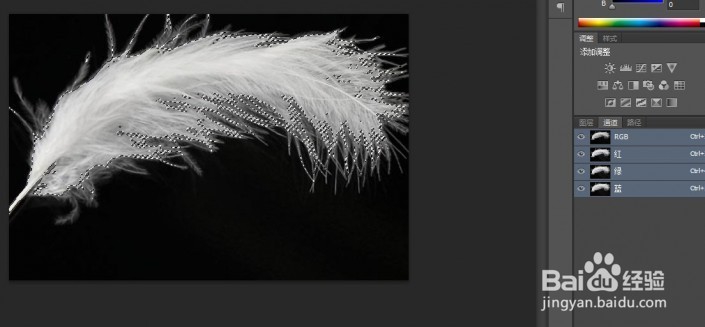
2、新建图层1

3、填充颜色为红色
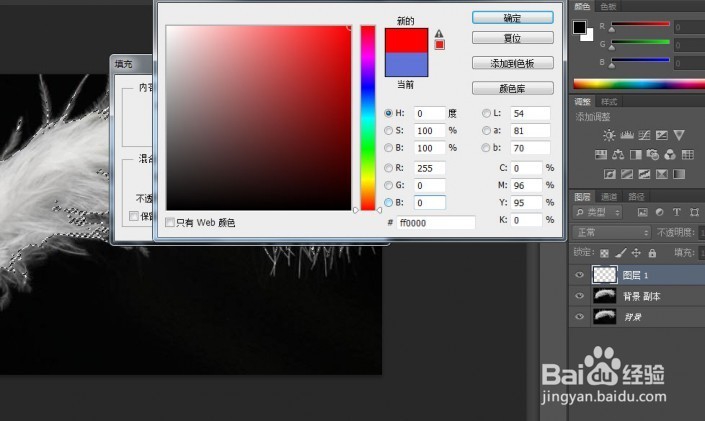
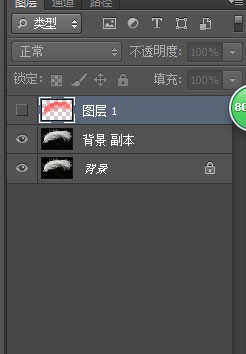
4、关掉图层1的小眼睛,再点击通道

5、返回图层,新建图层2

6、填充绿色

7、再关掉图层2的小眼睛,返回通道,按住“ctrl”点击蓝色通道
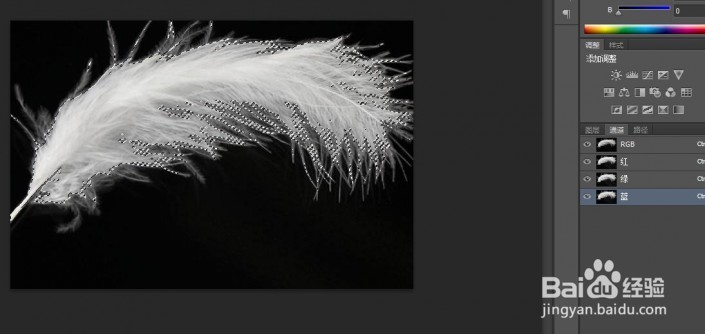
8、返回图层,新建图层3

9、填充蓝色
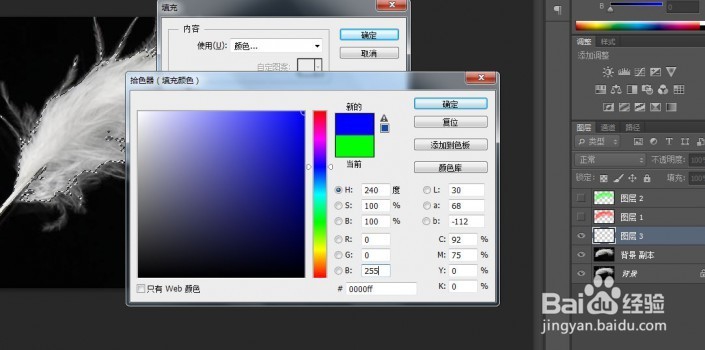
10、将其他的图层小眼睛都关掉,之保留图层1图层2图层3,将他们的图层混合模式都改为滤色


11、最后按:“Ctrl”+“shift”+“alt”+“e”盖印图层,得到图层4,关掉图层1图层2图层3的小眼睛,如下


时间:2024-10-12 01:40:25
1、点击通道,按住“Ctrl”键点击红色通道,如下图出现选区
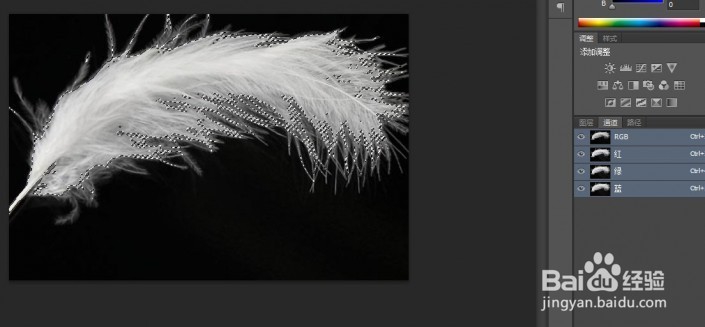
2、新建图层1

3、填充颜色为红色
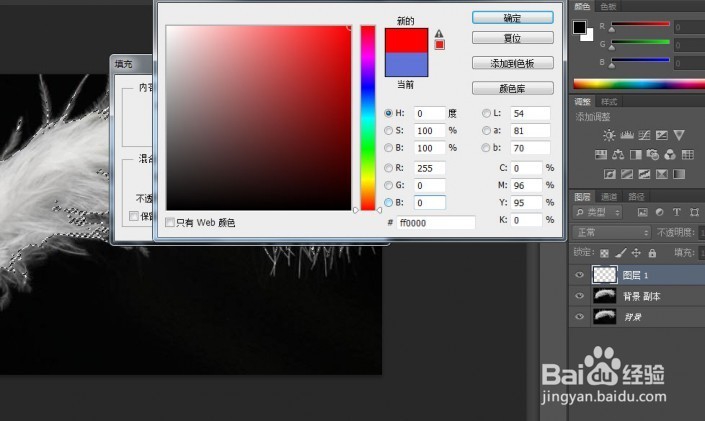
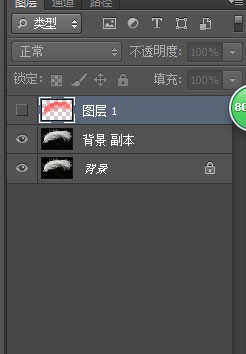
4、关掉图层1的小眼睛,再点击通道

5、返回图层,新建图层2

6、填充绿色

7、再关掉图层2的小眼睛,返回通道,按住“ctrl”点击蓝色通道
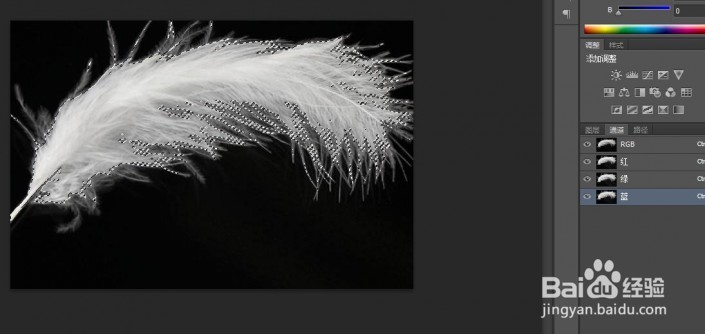
8、返回图层,新建图层3

9、填充蓝色
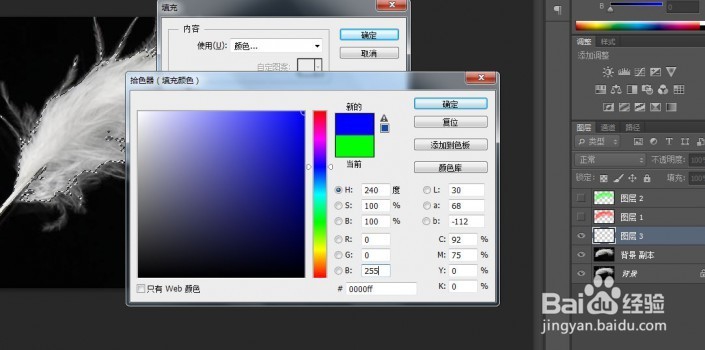
10、将其他的图层小眼睛都关掉,之保留图层1图层2图层3,将他们的图层混合模式都改为滤色


11、最后按:“Ctrl”+“shift”+“alt”+“e”盖印图层,得到图层4,关掉图层1图层2图层3的小眼睛,如下


